从系统映像备份中提取文件 Windows 11/10 – 指南!
是否可以从 Windows 映像备份中恢复单个文件?当然可以。 MiniTool 将提供全面的指南,引导您了解如何从系统映像备份中提取文件,而无需恢复整个操作系统。
可以使用备份和还原 (Windows 7) 轻松创建系统映像备份是一个很好的解决方案,因为它可以将电脑恢复到之前的状态,以防您遇到系统崩溃。通常,您使用它来恢复整个操作系统。
但是,有时您需要从系统映像备份中提取文件,例如,您突然丢失了特定文件,但您有一个包含此文件的 Windows 映像备份文件。说到恢复单个文件,您不需要执行完整的系统映像恢复,这可以节省大量时间。
那么,如何从系统映像备份中提取原始文件呢?下面找到两个简单的解决方法。
通过 Windows 11/10 磁盘管理从系统映像备份中提取文件
通常,系统映像文件会保存为使用 .vhd 或 vhdx 的 VHD 文件文件扩展名。使用磁盘管理,您可以将 VHD 文件安装为单独的驱动器。这有助于浏览系统映像备份的所有内容并提取特定或单个文件。
另请阅读:VHD VS VHDX – 您需要了解的有关 VHD 和 VHDX 的一切
按照以下步骤,使用磁盘管理轻松地从系统映像备份中提取文件:
第 1 步:按 Win R,输入 diskmgmt.msc,然后点击确定打开磁盘管理。
第2步:点击操作>附加VHD。
第3步:单击浏览按钮找到并打开目标驱动器上的WindowsImageBackup文件夹,打开以您的计算机名称命名的文件夹,打开以Backup [年-月-日]命名的文件夹[小时-分钟-秒],根据文件大小选择合适的VHD文件,然后点击打开>确定。
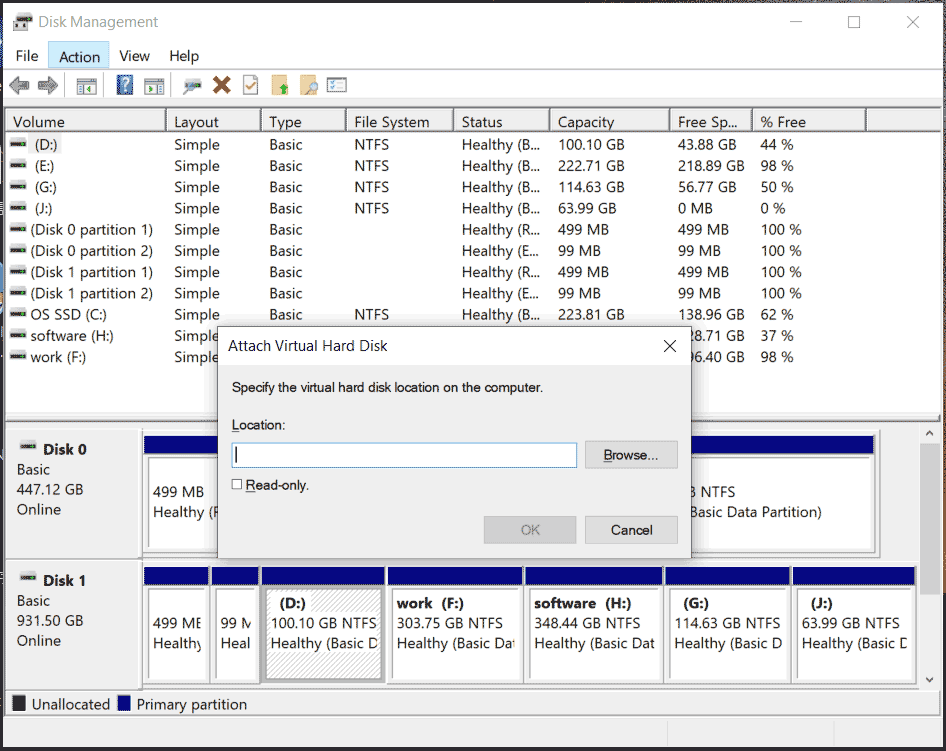
步骤 4:右键单击连接的驱动器,选择更改驱动器号和路径为其分配驱动程序,以便该驱动器显示在文件资源管理器中。
步骤 5:打开该驱动器,检索文件以找到您需要的文件,然后将它们复制并粘贴到另一个位置。
从 Windows 映像备份中恢复单个文件后,请转至 操作 >分离VHD分离已挂载的驱动器。
使用MiniTool ShadowMaker从系统映像备份中提取原始文件
MiniTool ShadowMaker,一款一体化备份软件,轻松备份文件、文件夹、磁盘、分区和 Windows。如果您曾经在 Windows 11/10/8/7 上使用此工具创建过系统映像备份,您可以从该系统映像文件中提取特定文件,而不是恢复整个系统。此备份程序提供了一个名为 Mount 的功能来实现此目标。
第 1 步:在您的 PC 上启动 MiniTool ShadowMaker 并点击 Keep Trial。
第二步:默认情况下,该备份软件会对系统进行备份。只需选择一个目标驱动器来保存系统映像备份文件,然后点击备份下的立即备份即可继续。
第3步:如果您只想恢复系统备份中的一些单独文件,移至管理选项卡。找到系统备份项,点击三个点,然后选择挂载。
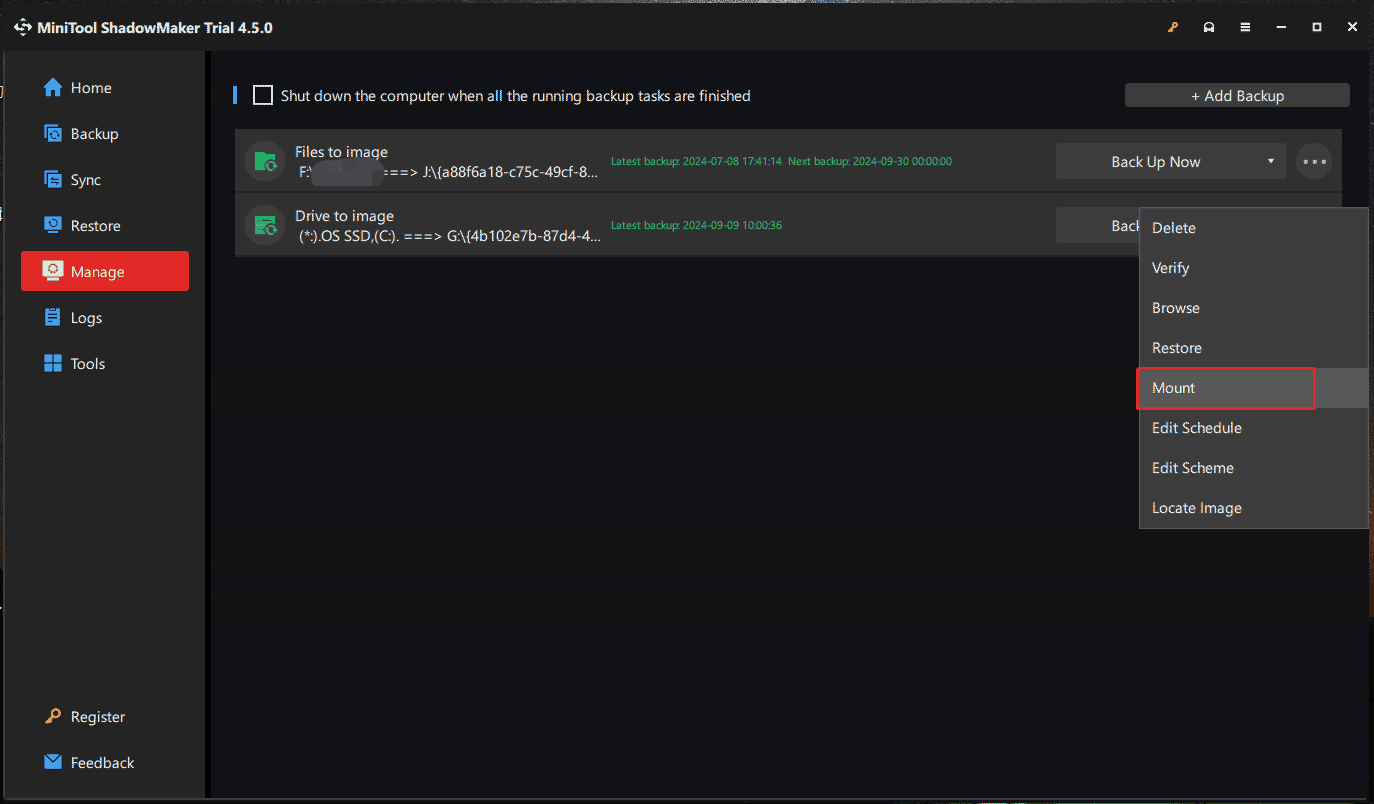
步骤4:选择合适的备份版本并从所选备份文件中选择要挂载的卷。然后,点击确定进行确认。
第五步:在文件资源管理器中,打开挂载的驱动器,您可以提取和恢复所需的文件。要卸载驱动器,请转到工具 > 卸载。
结束语
综上所述,借助 MiniTool 从系统映像备份中提取文件更容易影子制造者。这个全面的备份软件可以让您很好地为您的设备创建备份,保护数据。其装载功能有助于将系统/磁盘/分区映像装载为虚拟驱动器以提取单个文件。现在就试试吧。
-
 如何在 Android 上恢复丢失的联系人丢失 Android 手机上的联系人可能会让人非常头疼,尤其是如果您没有保留实体电话簿作为所有重要联系人的备份。但不用担心!我们将引导您完成一些恢复丢失联系人的工作方法,并且只需几分钟。 通过恢复手机备份来恢复联系人 Android 智能手机具有内置的备份和恢复功能,如果您丢失了联系人,该功能...软件教程 发布于2024-11-08
如何在 Android 上恢复丢失的联系人丢失 Android 手机上的联系人可能会让人非常头疼,尤其是如果您没有保留实体电话簿作为所有重要联系人的备份。但不用担心!我们将引导您完成一些恢复丢失联系人的工作方法,并且只需几分钟。 通过恢复手机备份来恢复联系人 Android 智能手机具有内置的备份和恢复功能,如果您丢失了联系人,该功能...软件教程 发布于2024-11-08 -
 在 iMessage 上给自己发短信的 3 种方法在 iMessage 上给自己发送消息 如果您想记下某件事或提醒自己某件事,请使用 iMessage 在 iPhone 或 Mac 上给自己发短信。请按照以下步骤操作: 在 iPhone 上 第1步:在iPhone上打开iMessage,然后向下滑动以显示搜索栏。 注意:如果这是您第一次给自己发短信...软件教程 发布于2024-11-08
在 iMessage 上给自己发短信的 3 种方法在 iMessage 上给自己发送消息 如果您想记下某件事或提醒自己某件事,请使用 iMessage 在 iPhone 或 Mac 上给自己发短信。请按照以下步骤操作: 在 iPhone 上 第1步:在iPhone上打开iMessage,然后向下滑动以显示搜索栏。 注意:如果这是您第一次给自己发短信...软件教程 发布于2024-11-08 -
 Windows 功能体验包 - 下载/更新/卸载什么是 Windows 功能体验包?如何下载/更新/卸载Windows功能体验包?如何查找 Windows 功能体验包版本号? MiniTool 的这篇文章为您提供了所有答案。什么是 Windows 功能体验包什么是 Windows 功能体验包?它是从 Windows 10 20H2 开始的 Mic...软件教程 发布于2024-11-08
Windows 功能体验包 - 下载/更新/卸载什么是 Windows 功能体验包?如何下载/更新/卸载Windows功能体验包?如何查找 Windows 功能体验包版本号? MiniTool 的这篇文章为您提供了所有答案。什么是 Windows 功能体验包什么是 Windows 功能体验包?它是从 Windows 10 20H2 开始的 Mic...软件教程 发布于2024-11-08 -
 如何更改 iPhone、iPad 或 Apple Watch 上的天气位置如果您拥有 iPhone 或 Apple Watch,您可能知道在这些设备上查看天气预报有多么方便。但是,如果您想查看与当前位置不同的位置的天气该怎么办? 或者您想跟踪您所在城市的天气,但您的设备没有显示?我们随时为您提供帮助。让我们了解如何更改 iPhone、iPad 和 Apple Watch ...软件教程 发布于2024-11-08
如何更改 iPhone、iPad 或 Apple Watch 上的天气位置如果您拥有 iPhone 或 Apple Watch,您可能知道在这些设备上查看天气预报有多么方便。但是,如果您想查看与当前位置不同的位置的天气该怎么办? 或者您想跟踪您所在城市的天气,但您的设备没有显示?我们随时为您提供帮助。让我们了解如何更改 iPhone、iPad 和 Apple Watch ...软件教程 发布于2024-11-08 -
 无法通过 0x80041014 激活 Windows 10/11?看这里!有些人在尝试激活 Windows 10/11 时可能会收到错误代码 0x80041014。为什么会出现这种情况?在 MiniTool Solution 的这篇文章中,我们将引导您轻松摆脱 Windows 激活错误 0x80041014。Windows 激活错误代码 0x80041014验证您的 Wi...软件教程 发布于2024-11-08
无法通过 0x80041014 激活 Windows 10/11?看这里!有些人在尝试激活 Windows 10/11 时可能会收到错误代码 0x80041014。为什么会出现这种情况?在 MiniTool Solution 的这篇文章中,我们将引导您轻松摆脱 Windows 激活错误 0x80041014。Windows 激活错误代码 0x80041014验证您的 Wi...软件教程 发布于2024-11-08 -
 如何修复 Windows 错误:ERROR_HANDLE_EOF – 完整指南遇到 Windows 错误 ERROR_HANDLE_EOF?面对这样的错误,您可能会感到恼火和沮丧。什么是ERROR_HANDLE_EOF?这个错误是怎么发生的?如何解决这个错误?别紧张!现在阅读 MiniTool 上的这篇文章,获取几种有用的方法来修复它。关于 ERROR_HANDLE_EOF帮...软件教程 发布于2024-11-08
如何修复 Windows 错误:ERROR_HANDLE_EOF – 完整指南遇到 Windows 错误 ERROR_HANDLE_EOF?面对这样的错误,您可能会感到恼火和沮丧。什么是ERROR_HANDLE_EOF?这个错误是怎么发生的?如何解决这个错误?别紧张!现在阅读 MiniTool 上的这篇文章,获取几种有用的方法来修复它。关于 ERROR_HANDLE_EOF帮...软件教程 发布于2024-11-08 -
 如何使用 OBS Studio 录制高质量的游戏视频如何设置OBS Studio来录制游戏 在录制游戏之前,您必须设置 OBS Studio。与 Snipping Tool 等基本屏幕录制软件不同,它只专注于游戏的视频方面,OBS Studio 还允许您控制和调整其他设置。您可以选择显示源,调整音频、视频和输出设置,以及映射热键,如下所示。 选择来源...软件教程 发布于2024-11-08
如何使用 OBS Studio 录制高质量的游戏视频如何设置OBS Studio来录制游戏 在录制游戏之前,您必须设置 OBS Studio。与 Snipping Tool 等基本屏幕录制软件不同,它只专注于游戏的视频方面,OBS Studio 还允许您控制和调整其他设置。您可以选择显示源,调整音频、视频和输出设置,以及映射热键,如下所示。 选择来源...软件教程 发布于2024-11-08 -
 《冰汽时代 2》在 Windows 11/10 上会崩溃吗?遵循指南!自《Frostpunk 2》发布以来,许多玩家报告称他们遇到了“Frostpunk 2 崩溃”或“Frostpunk 2 无法启动”的问题。如果您是其中之一,那么 MiniTool 的这篇文章就是您所需要的。请继续阅读。最近发布的几乎所有游戏都面临性能问题,例如《战锤 40000 星际战士 2》、《...软件教程 发布于2024-11-08
《冰汽时代 2》在 Windows 11/10 上会崩溃吗?遵循指南!自《Frostpunk 2》发布以来,许多玩家报告称他们遇到了“Frostpunk 2 崩溃”或“Frostpunk 2 无法启动”的问题。如果您是其中之一,那么 MiniTool 的这篇文章就是您所需要的。请继续阅读。最近发布的几乎所有游戏都面临性能问题,例如《战锤 40000 星际战士 2》、《...软件教程 发布于2024-11-08 -
 针对 Windows 11 上损坏的用户配置文件的 5 个修复基本修复: 更新计算机: Windows 更新通常包括错误修复和补丁,并且可能会更正损坏的用户配置文件。 运行恶意软件扫描:如果问题是由恶意软件引起的,病毒扫描将检测并修复它。 使用安全模式: 以安全模式启动 Windows 使其仅用于基本服务,从而隔离问题。 运行 CHKDSK 实用程序: 此...软件教程 发布于2024-11-08
针对 Windows 11 上损坏的用户配置文件的 5 个修复基本修复: 更新计算机: Windows 更新通常包括错误修复和补丁,并且可能会更正损坏的用户配置文件。 运行恶意软件扫描:如果问题是由恶意软件引起的,病毒扫描将检测并修复它。 使用安全模式: 以安全模式启动 Windows 使其仅用于基本服务,从而隔离问题。 运行 CHKDSK 实用程序: 此...软件教程 发布于2024-11-08 -
 如何在 iPhone 上将实时照片转换为视频或 GIFQuick LinksConvert a Live Photo Into a Video Saving a Looping Video to the Files App Collate Multiple Live Photos Into a Video Use a Live Photo ...软件教程 发布于2024-11-08
如何在 iPhone 上将实时照片转换为视频或 GIFQuick LinksConvert a Live Photo Into a Video Saving a Looping Video to the Files App Collate Multiple Live Photos Into a Video Use a Live Photo ...软件教程 发布于2024-11-08 -
 在 Mac 上安排关机定时器的 3 种方法第 3 步:选择时间表选项。 步骤 4:指定要执行的日期、时间和操作。 第5步:最后点击应用。 就是这样。您已成功安排 Mac 在指定时间关闭。如果您觉得这些步骤太长而难以遵循,有一些方便的应用程序,例如计时器时钟(付费)和 Almighty-Powerful 调整(...软件教程 发布于2024-11-08
在 Mac 上安排关机定时器的 3 种方法第 3 步:选择时间表选项。 步骤 4:指定要执行的日期、时间和操作。 第5步:最后点击应用。 就是这样。您已成功安排 Mac 在指定时间关闭。如果您觉得这些步骤太长而难以遵循,有一些方便的应用程序,例如计时器时钟(付费)和 Almighty-Powerful 调整(...软件教程 发布于2024-11-08 -
 修复小部件在 Mac 上无法工作或无法加载的 6 种方法基本修复 重新启动您的 Mac:从简单的重新启动开始。单击 Mac 右上角的 Apple 徽标以找到重新启动选项。 检查网络连接:一些小部件,如温度、库存变化等,需要稳定的互联网。首先,进行快速的互联网速度测试。然后,检查您的 Wi-Fi 是否显示为灰色。 确保该应用已安装在 Mac 上:如果某个小...软件教程 发布于2024-11-07
修复小部件在 Mac 上无法工作或无法加载的 6 种方法基本修复 重新启动您的 Mac:从简单的重新启动开始。单击 Mac 右上角的 Apple 徽标以找到重新启动选项。 检查网络连接:一些小部件,如温度、库存变化等,需要稳定的互联网。首先,进行快速的互联网速度测试。然后,检查您的 Wi-Fi 是否显示为灰色。 确保该应用已安装在 Mac 上:如果某个小...软件教程 发布于2024-11-07 -
 如何在 Edge 中启用或禁用 Internet Explorer 模式在 Microsoft Edge 中启用或禁用 Internet Explorer 模式 Microsoft Edge 的 Internet Explorer 模式可让您轻松访问旧网站,而无需切换浏览器。请按照以下简单步骤启用或禁用它。 第 1 步:单击 Edge 浏览器右上角的三点菜单,然后选择设...软件教程 发布于2024-11-07
如何在 Edge 中启用或禁用 Internet Explorer 模式在 Microsoft Edge 中启用或禁用 Internet Explorer 模式 Microsoft Edge 的 Internet Explorer 模式可让您轻松访问旧网站,而无需切换浏览器。请按照以下简单步骤启用或禁用它。 第 1 步:单击 Edge 浏览器右上角的三点菜单,然后选择设...软件教程 发布于2024-11-07 -
 从系统映像备份中提取文件 Windows 11/10 – 指南!是否可以从 Windows 映像备份中恢复单个文件?当然可以。 MiniTool 将提供全面的指南,引导您了解如何从系统映像备份中提取文件,而无需恢复整个操作系统。可以使用备份和还原 (Windows 7) 轻松创建系统映像备份是一个很好的解决方案,因为它可以将电脑恢复到之前的状态,以防您遇到系统崩...软件教程 发布于2024-11-07
从系统映像备份中提取文件 Windows 11/10 – 指南!是否可以从 Windows 映像备份中恢复单个文件?当然可以。 MiniTool 将提供全面的指南,引导您了解如何从系统映像备份中提取文件,而无需恢复整个操作系统。可以使用备份和还原 (Windows 7) 轻松创建系统映像备份是一个很好的解决方案,因为它可以将电脑恢复到之前的状态,以防您遇到系统崩...软件教程 发布于2024-11-07 -
 如何在移动版和桌面版 Outlook 日历中添加和删除假期如何在移动设备上的 Outlook 日历应用程序中添加假期 让我们看看如何向 Android 和 iPhone 的 Outlook 日历应用添加假期。您可以将假期添加为当前日历中的活动。 Android 和 iPhone 上的 Outlook 应用程序的步骤保持不变。 第 1 步:在 iPhon...软件教程 发布于2024-11-07
如何在移动版和桌面版 Outlook 日历中添加和删除假期如何在移动设备上的 Outlook 日历应用程序中添加假期 让我们看看如何向 Android 和 iPhone 的 Outlook 日历应用添加假期。您可以将假期添加为当前日历中的活动。 Android 和 iPhone 上的 Outlook 应用程序的步骤保持不变。 第 1 步:在 iPhon...软件教程 发布于2024-11-07
学习中文
- 1 走路用中文怎么说?走路中文发音,走路中文学习
- 2 坐飞机用中文怎么说?坐飞机中文发音,坐飞机中文学习
- 3 坐火车用中文怎么说?坐火车中文发音,坐火车中文学习
- 4 坐车用中文怎么说?坐车中文发音,坐车中文学习
- 5 开车用中文怎么说?开车中文发音,开车中文学习
- 6 游泳用中文怎么说?游泳中文发音,游泳中文学习
- 7 骑自行车用中文怎么说?骑自行车中文发音,骑自行车中文学习
- 8 你好用中文怎么说?你好中文发音,你好中文学习
- 9 谢谢用中文怎么说?谢谢中文发音,谢谢中文学习
- 10 How to say goodbye in Chinese? 再见Chinese pronunciation, 再见Chinese learning

























